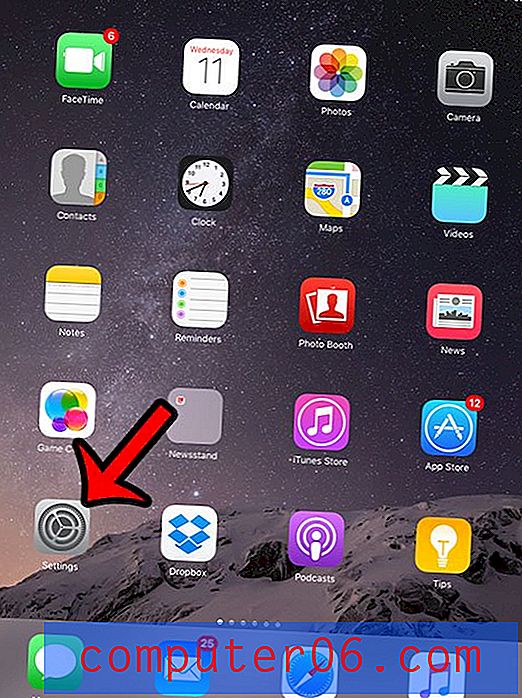Jak přidat ikonu do doku iPad v iOS 7
IPad umožňuje instalovat a přesouvat ikony aplikací po různých domovských obrazovkách v zařízení. Jednoduchý přejet doleva nebo doprava vám umožní zobrazit ikony, které na aktuální domovské obrazovce nevidíte.
Existují však určité aplikace, které používáte častěji než jiné, a můžete se rozhodnout, že chcete přidat ikonu aplikace do doku ve spodní části obrazovky iPadu, abyste si ji mohli prohlédnout na kterékoli domovské obrazovce.
Přidejte další aplikaci do dolní části obrazovky iPadu
Následující kroky byly provedeny v systému iOS 7 na iPadu 2. Pokud vaše obrazovka vypadá jinak, možná používáte starší verzi systému iOS. Informace o aktualizaci na systém iOS 7 naleznete zde.
Výukový program níže předpokládá, že máte v doku iPad výchozí výběr čtyř ikon. Můžete však mít kdekoli mezi 0 a 6 ikonami v doku ve spodní části obrazovky iPadu.
Krok 1: Vyhledejte aplikaci, kterou chcete přidat do doku ve spodní části obrazovky. V tomto příkladu přidám ikonu nastavení do doku iPad.
![]()
Krok 2: Klepněte na ikonu a podržte ji, dokud se všechny ikony aplikace na obrazovce nezačnou třást.
![]()
Krok 3: Přetáhněte ikonu aplikace do doku ve spodní části obrazovky. Budete muset počkat asi sekundu, než se aktuální ikony doku upraví, když se vznášíte nad dokem.
![]()
Krok 4: Stisknutím tlačítka Domů na obrazovce iPadu uzamkněte aplikace do jejich nových umístění.
![]()
Existuje aplikace, která se nezavře a spotřebovává spoustu výdrže baterie vašeho iPadu? V několika krátkých krocích zjistěte, jak zavřít aplikaci na iPadu.